用EXCEL制作工资条的五种方法
教你用电子表格之EXCEL做工资大全

教你用EX C E L做工资如果你用电子表格做的话:姓名、岗位工资、年功津贴、技能津贴、绩效工资、卫生费、夜班津贴及安全奖、加班工资、补发工资、应发工资、养老保险、医疗保险、失业保险、住房公积金、其他保险、所得税基数、个人所得税、其他扣款、实发工资、领款人签章其中应发工资=岗位工资+年功津贴+技能津贴+绩效工资+卫生费+夜班津贴及安全奖+加班工资+补发工资所得税基数=应发工资-养老保险-医疗保险-失业保险-住房公积金-其他保险实发工资=应发工资-养老保险-医疗保险-失业保险-住房公积金-其他保险-个人所得税-其他扣款E x c e l的秘技一、建立分类下拉列表填充项我们常常要将企业的名称输入到表格中,为了保持名称的一致性,利用“数据有效性”功能建了一个分类下拉列表填充项。
1.在S h e et2中,将企业名称按类别(如“工业企业”、“商业企业”、“个体企业”等)分别输入不同列中,建立一个企业名称数据库。
2.选中A列(“工业企业”名称所在列),在“名称”栏内,输入“工业企业”字符后,按“回车”键进行确认。
仿照上面的操作,将B、C……列分别命名为“商业企业”、“个体企业”……3.切换到S he et1中,选中需要输入“企业类别”的列(如C 列),执行“数据?有效性”命令,打开“数据有效性”对话框。
在“设置”标签中,单击“允许”右侧的下拉按钮,选中“序列”选项,在下面的“来源”方框中,输入“工业企业”,“商业企业”,“个体企业”……序列(各元素之间用英文逗号隔开),确定退出。
再选中需要输入企业名称的列(如D列),再打开“数据有效性”对话框,选中“序列”选项后,在“来源”方框中输入公式:=IN D IR E CT(C1),确定退出。
4.选中C列任意单元格(如C4),单击右侧下拉按钮,选择相应的“企业类别”填入单元格中。
然后选中该单元格对应的D 列单元格(如D4),单击下拉按钮,即可从相应类别的企业名称列表中选择需要的企业名称填入该单元格中。
Excel工资表自动生成工资条_详细图文教程
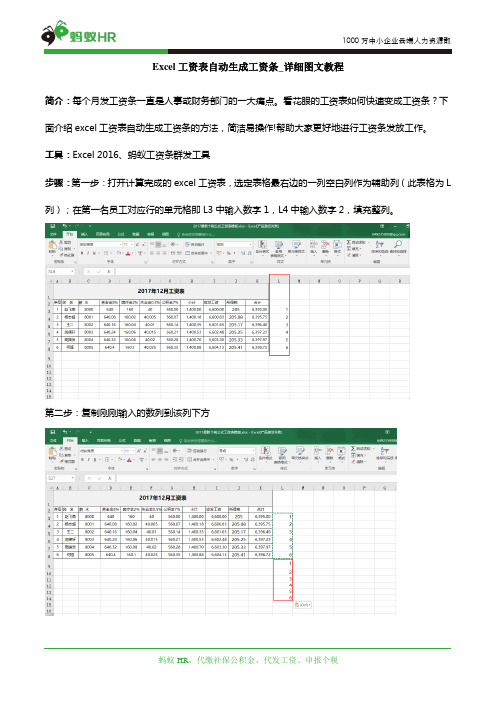
Excel工资表自动生成工资条_详细图文教程简介:每个月发工资条一直是人事或财务部门的一大痛点。
看花眼的工资表如何快速变成工资条?下面介绍excel工资表自动生成工资条的方法,简洁易操作!帮助大家更好地进行工资条发放工作。
工具:Excel 2016、蚂蚁工资条群发工具步骤:第一步:打开计算完成的excel工资表,选定表格最右边的一列空白列作为辅助列(此表格为L 列);在第一名员工对应行的单元格即L3中输入数字1,L4中输入数字2,填充整列。
第二步:复制刚刚输入的数列到该列下方第三步:选中L列任一单元格,点击菜单栏【数据】选项卡,选择排序中的【升序】符号。
如下图所示,L列会自动按数字大小排序,每行员工工资下会生成一行空行。
第四步:选择工资表表头数据,按“Ctrl+C”复制表头;然后选中工资表数据部分,选择【开始】选项卡,在【编辑】模块中,点击【查找和选择】,在【定位条件】中选择【空值】。
第五步:工资表的所有空值被选中,按“C trl+V"粘贴表头数据,再设置一下边框格式和底纹,工资条便制作完成啦!制作完成的工资条可以打印裁剪或者截图发放给员工。
如若企业人数众多,薪资项目繁杂,那么这种方法较为繁琐也容易出错,便不适用。
推荐大家使用电子工资条发放工具,一键群发工资条,省去剪纸条的麻烦。
小编使用的是【蚂蚁工资条】系统,操作简洁易用,安全可靠。
可以通过短信、邮件还有微信的方式将工资条发放给员工。
下面说说蚂蚁工资条系统使用方法。
第一步:打开蚂蚁工资条首页,无需下载模板,在你日常使用的工资表中加入一列手机号或者邮箱,直接上传工资表。
第二步:核对数据是否准确,数据无误直接点击页面底部的“下一步”。
第三步:立即发送或选择预约发送,员工可即刻收到带有工资条信息的短信或者邮件。
关注”蚂蚁工资条“公众号还可查看对应的微信工资条。
?。
用excel做工资条最简单的方法

用excel做工资条最简单的方法用Excel制作工资条是一项相对简单的任务,只需按照以下步骤进行操作即可。
第一步,打开Excel软件,并创建一个新的工作表。
这是开始制作工资条的第一步,确保我们有一个干净的工作空间来进行操作。
第二步,设置工资条的标题。
在第一行的第一个单元格中输入"工资条",可以选择合适的字体和字号来突出显示标题。
第三步,创建表格的表头。
在第二行开始的单元格中,输入表格的各个列的名称,例如"员工姓名"、"基本工资"、"加班工资"、"扣款"等等。
可以合并单元格以便于更好地展示表头。
第四步,输入员工信息。
从第三行开始,逐行输入每个员工的信息。
每个员工的信息应该按照表头的顺序输入到相应的列中。
第五步,计算工资数据。
在"基本工资"、"加班工资"、"扣款"等列中,根据实际情况输入相应的数值。
可以使用Excel的自动求和功能来计算总工资。
第六步,设置格式。
可以对表格进行格式设置,例如调整列宽、居中对齐、添加边框等等,以使工资条更加清晰易读。
第七步,添加合计行。
在表格的最后一行,可以使用Excel的求和函数来计算各列的合计值,以便于核对工资数据的准确性。
第八步,保存工资条。
可以将工资条保存为Excel文件,方便以后使用和查阅。
总结一下,用Excel制作工资条的步骤包括创建工作表、设置标题和表头、输入员工信息、计算工资数据、设置格式、添加合计行和保存工资条。
通过按照这些步骤进行操作,我们可以很容易地制作出一份整洁规范的工资条。
Excel的功能和灵活性可以帮助我们高效地处理各种工资数据,使工资管理变得更加简单和便捷。
用ECEL制作工资条实例
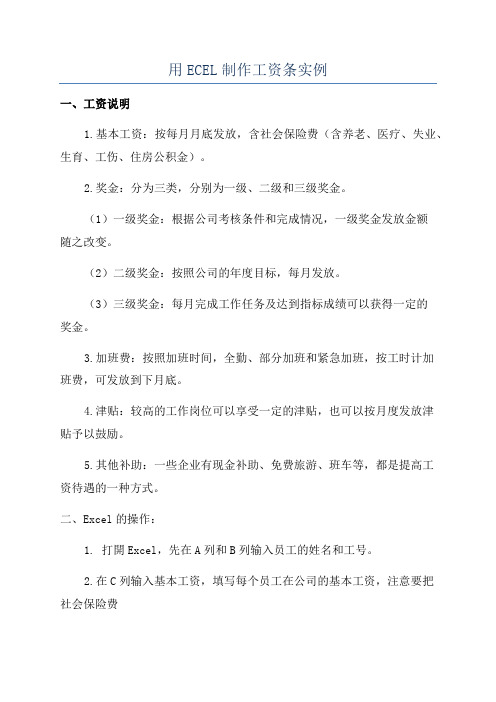
用ECEL制作工资条实例
一、工资说明
1.基本工资:按每月月底发放,含社会保险费(含养老、医疗、失业、生育、工伤、住房公积金)。
2.奖金:分为三类,分别为一级、二级和三级奖金。
(1)一级奖金:根据公司考核条件和完成情况,一级奖金发放金额
随之改变。
(2)二级奖金:按照公司的年度目标,每月发放。
(3)三级奖金:每月完成工作任务及达到指标成绩可以获得一定的
奖金。
3.加班费:按照加班时间,全勤、部分加班和紧急加班,按工时计加
班费,可发放到下月底。
4.津贴:较高的工作岗位可以享受一定的津贴,也可以按月度发放津
贴予以鼓励。
5.其他补助:一些企业有现金补助、免费旅游、班车等,都是提高工
资待遇的一种方式。
二、Excel的操作:
1. 打開Excel,先在A列和B列输入员工的姓名和工号。
2.在C列输入基本工资,填写每个员工在公司的基本工资,注意要把
社会保险费
3.在D列中输入一级奖金,根据员工绩效表现,每个员工可以获得的
一级奖金。
4.在E列中输入二级奖金,按公司的年度目标,每月发放。
5.在F列中输入三级奖金,每月完成指标任务可获取不同金额的奖金。
6.在G列中输入加班费。
Excel快速制作工资条的7种方法

Excel快速制作工资条的7种方法
要是实在想不出什么办法,可用前1——4种办法
1、就用排序法!
在辅助列中输入1.2.3...这样的序列号,再复制该序列到下面的行、在表格下粘贴相同行数的标题行,然后根据辅助列排序。
2.插入行法(单行标题)在辅助列中对角线输入数字,然后定位常量,插入整行。
然后复制标题行,再定位第1列空值,粘贴标题行。
3.插入行法(双行标题)如果是标题行含合并单元格的2行标题,则在拖入行后再次定位插入行,然后再粘贴。
4.替换生成引用法、复制引用位置,然后替换成公式引用,然后粘贴标题行。
5.VLOOKUP函数法、
=VLOOKUP($A10,$A$1:$G$6,COLUMN(B1),0)
6、=OFFSET(Sheet1!A$2,ROW()/2+1,0),先把标题复制第二个表——输入公式——填充公式所在行——同时选中标题和公式所在行——同时向下拖
7、=IF(MOD(ROW(),2)=1,OFFSET(Sheet1!A$2,ROW()/2+1,0))、操作方法同上图一样。
Excel工资条制作小秘诀
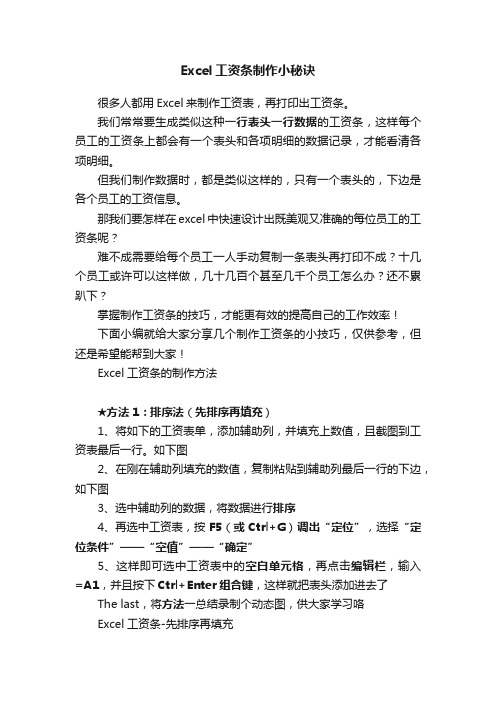
Excel工资条制作小秘诀很多人都用Excel来制作工资表,再打印出工资条。
我们常常要生成类似这种一行表头一行数据的工资条,这样每个员工的工资条上都会有一个表头和各项明细的数据记录,才能看清各项明细。
但我们制作数据时,都是类似这样的,只有一个表头的,下边是各个员工的工资信息。
那我们要怎样在excel中快速设计出既美观又准确的每位员工的工资条呢?难不成需要给每个员工一人手动复制一条表头再打印不成?十几个员工或许可以这样做,几十几百个甚至几千个员工怎么办?还不累趴下?掌握制作工资条的技巧,才能更有效的提高自己的工作效率!下面小编就给大家分享几个制作工资条的小技巧,仅供参考,但还是希望能帮到大家!Excel工资条的制作方法★方法1:排序法(先排序再填充)1、将如下的工资表单,添加辅助列,并填充上数值,且截图到工资表最后一行。
如下图2、在刚在辅助列填充的数值,复制粘贴到辅助列最后一行的下边,如下图3、选中辅助列的数据,将数据进行排序4、再选中工资表,按F5(或Ctrl+G)调出“定位”,选择“定位条件”——“空值”——“确定”5、这样即可选中工资表中的空白单元格,再点击编辑栏,输入=A1,并且按下Ctrl+Enter组合键,这样就把表头添加进去了The last,将方法一总结录制个动态图,供大家学习咯Excel工资条-先排序再填充★方法2:排序法(先复制再排序)1、跟方法1的第一步第二步一样,先插入辅助列——填充数值至工资表最后一行——再将填充的数值复制粘贴一遍在下边2、再复制标题行,粘贴到辅助列填充的区域,如下图3、选中表所有数据,再根据辅助列的序号进行排序4、即完成了工资条的制作动态图如下,供大家学习Excel工资条-先复制再排序★方法3:插入空行法1、将工资表添加辅助列,如下图2、选中插入的辅助列,按F5(或Ctrl+G)定位——定位条件——常量3、再将选中的内容,右键——插入——整行——确定,这样即可插入空白行4、复制标题行,并选中下边的内容,按F5定位——空格——粘贴5、即完成了工资条的制作动态图如下,供大家学习Excel工资条-插入空行法★方法4:巧用Vlookup函数法1、将原先的工资表做为数据源,再插入一个空白的工作表2、将工作表的表头复制粘贴到新建的工作表,并在序号下输入1,如下图3、在姓名下(即B2单元格)输入公式:=VLOOKUP($A2,数据源!$A$2:$F$7,COLUMN(),) ,按Enter完成。
excel表格中工资条的制作方法
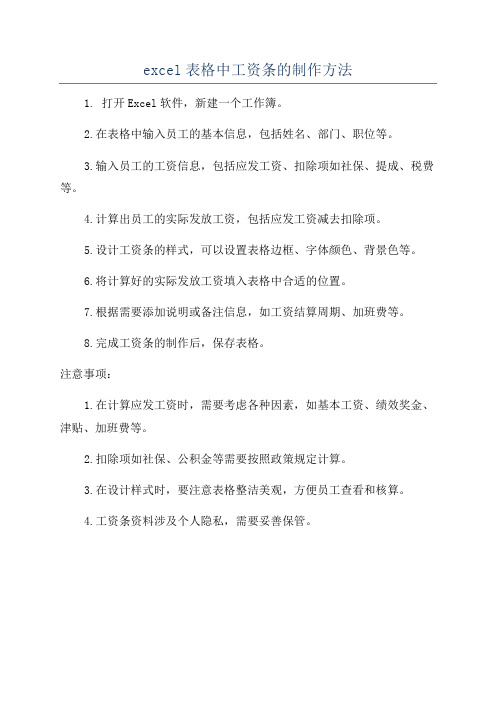
excel表格中工资条的制作方法
1. 打开Excel软件,新建一个工作簿。
2.在表格中输入员工的基本信息,包括姓名、部门、职位等。
3.输入员工的工资信息,包括应发工资、扣除项如社保、提成、税费等。
4.计算出员工的实际发放工资,包括应发工资减去扣除项。
5.设计工资条的样式,可以设置表格边框、字体颜色、背景色等。
6.将计算好的实际发放工资填入表格中合适的位置。
7.根据需要添加说明或备注信息,如工资结算周期、加班费等。
8.完成工资条的制作后,保存表格。
注意事项:
1.在计算应发工资时,需要考虑各种因素,如基本工资、绩效奖金、津贴、加班费等。
2.扣除项如社保、公积金等需要按照政策规定计算。
3.在设计样式时,要注意表格整洁美观,方便员工查看和核算。
4.工资条资料涉及个人隐私,需要妥善保管。
超级简单实用的Excel制作工资条方法【会计实务操作教程】

会计是一门很基础的学科,无论你是企业老板还是投资者,无论你是 税务局还是银行,任何涉及到资金决策的部门都至少要懂得些会计知 识。而我们作为专业人员不仅仅是把会计当作“敲门砖”也就是说,不 仅仅是获得了资格或者能力就结束了,社会是不断向前进步的,具体到 我们的工作中也是会不断发展的,我们学到的东西不可能会一直有用, 对于已经舍弃的东西需要我们学习新的知识来替换它,这就是专业能力 的保持。因此,那些只把会计当门砖的人,到最后是很难在岗位上立足 的。话又说回来,会计实操经验也不是一天两天可以学到的,坚持一天
只分享有价值的会计实操经验,用有限的时间去学习更多的知识!
超级简单实用的 Excel制作工资条方法【会计实务操作教程】 很多财务人员用 Excel软件来制作工资表,再打印出工资条,此类介绍 如何把工资表制成工资条的文章,通常方法非常复杂,不利于操作。这 里推荐两种用 Excel制作工资条的非常简单的方法,希望能对有这方面 要求的朋友有所帮助。 目录: 1.方法一:排序法 2.方法二:函数法 方法一:排序法 第一步:打开工资表→在工资表最后一空白列输入 1,2,3……(注: 输入的数字与工资表的行数相同) 740)this.width=740” border=undefined> 第二步:在刚输入的数字下面向下输入 1.1,2.1……,比上面的数据 少一行,本列在 K9中输入 1.1 740)this.width=740” border=undefined> 第三步:在 K 列任何一个单元格中单击左键→单击工具栏上的升序排 列按钮→选择工资表→编辑→定位→定位条件选择“空值”→确定。 第四步:在编辑栏中输入=A$1→按住 Ctrl键不放敲回车键。 第五步:在单元格 K15下方输入 1.01,2.01……一直输入到 6.01→单
- 1、下载文档前请自行甄别文档内容的完整性,平台不提供额外的编辑、内容补充、找答案等附加服务。
- 2、"仅部分预览"的文档,不可在线预览部分如存在完整性等问题,可反馈申请退款(可完整预览的文档不适用该条件!)。
- 3、如文档侵犯您的权益,请联系客服反馈,我们会尽快为您处理(人工客服工作时间:9:00-18:30)。
用EXCEL制作工资条的五种方法
制作工资条是许多企业和机构经常需要进行的一项工作。
Excel是一
个功能强大的电子表格软件,可以用来创建和管理数据。
在制作工资条时,可以使用Excel的各种功能来简化和自动化计算和填充过程,提高工作效率。
下面介绍五种在Excel中制作工资条的方法:
方法一:使用Excel的模板功能
Excel提供了许多现成的模板,其中包括工资条模板。
在Excel中,
可以通过点击"文件"->"新建"->"从模板创建",然后在框中输入"工资条"
来选择一个适合的模板。
选择后,可以按照模板中的格式填写工资信息即可。
方法二:使用Excel的函数功能
Excel中有很多函数可以用于计算工资条中的各种数值,例如求和函数、平均函数、条件函数等等。
在制作工资条时,可以利用这些函数来自
动计算各种数值。
例如,可以使用SUM函数来计算工资总额,使用AVERAGE函数来计算平均工资,使用IF函数来计算奖金等等。
方法三:使用Excel的数据透视表功能
Excel的数据透视表功能可以帮助整理和分析大量的数据。
在制作工
资条时,可以使用数据透视表功能来按员工进行分组,然后对各种薪资数
据进行汇总和分析。
通过数据透视表,可以快速查看每个员工的薪资情况,并对薪资数据进行排序、筛选和计算。
方法四:使用Excel的条件格式功能
Excel的条件格式功能可以根据预设的条件对单元格进行格式化。
在
制作工资条时,可以利用这个功能来根据工资数值的大小设置不同的颜色,以便直观地展示员工的工资水平。
例如,可以设置条件格式,使大于一些
数值的工资以红色显示,小于一些数值的工资以绿色显示。
方法五:使用Excel的宏功能
Excel的宏功能可以记录和重放一系列的操作,可以用来自动化制作
工资条的过程。
在制作工资条时,可以先手动进行一次填写和计算的过程,然后录制宏并保存。
以后每次需要制作工资条时,只需点击宏按钮,
Excel就会自动进行填写和计算,大大提高了工作效率。
以上就是使用Excel制作工资条的五种方法。
作为一款功能强大的电
子表格软件,Excel提供了许多工具和功能,可以帮助我们更轻松地完成
各种数据处理任务,包括制作工资条。
通过合理利用Excel的各种功能,
可以提高工作效率,减少错误,并简化制作工资条的过程。
希望以上介绍
对您有帮助。
